Come collegare il controller wireless della Playstation 4 con il tuo iPhone o iPad
Miscellanea / / August 05, 2021
L'industria dei giochi è in rapida crescita insieme ai giochi mobili, gli OEM di smartphone spingono il proprio dispositivo a renderlo compatibile con i giochi e i suoi accessori. Nel frattempo, Apple è uno di loro. Stavano seguendo là Apple Arcade. È divertente giocare sui dispositivi mobili, ma se vuoi un'esperienza più coinvolgente, puoi collegare alcuni accessori come il controller wireless Playstation 4.
Il controller Playstation 3 è uno dei controller più diffusi utilizzati per giocare sullo smartphone. Giocare ai giochi sul dispositivo Apple per goderti Apple Arcade lo rende migliore, inoltre Apple ti consente di collegare il controller certificato MFi. Dove il Playstation 4 Dualshock 4 è uno di questi, i giocatori possono collegare l'iPhone e l'iPad tramite Bluetooth, ma è possibile solo su iOS 13 e iPadOS 13. Inoltre, non è così facile, è piuttosto complicato. Impareremo come connettere il controller wireless Playstation 4 a iPhone e iPad.
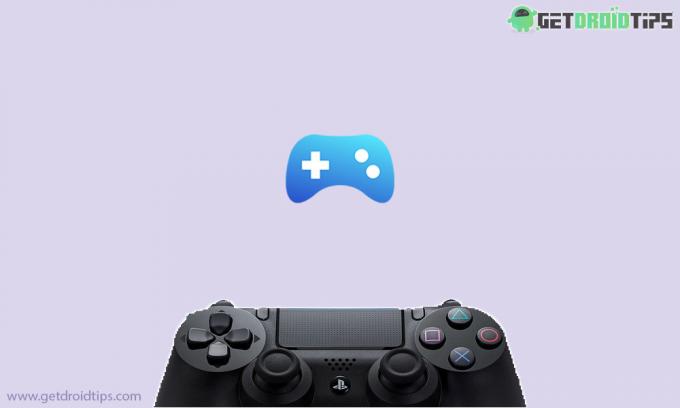
Sommario
-
1 Come trovare controller supportati
- 1.1 Controller wireless supportati su Apple Tv
- 2 Come collegare il controller wireless a iPhone e iPad
- 3 Come disconnettere e disaccoppiare il controller
Come trovare controller supportati
iPhone e iPad supportano una gamma specifica di Controller, tutti i dispositivi certificati che sono certificati da MFi (Mobile for iPhone). iOS e iPadOS 13 supportano alcuni controller popolari che suggeriscono controller PS4 Dualshock e Xbox One. Al momento, i controller Nintendo Switch Pro non funzionano. Puoi tutti i dispositivi supportati qui, verifica con il produttore del controller di gioco.
Controller wireless supportati su Apple Tv
- Controller wireless Playstation DualShock 4.
- Controller Wireless per Xbox con Bluetooth (Modem 1708).
- Controller Bluetooth MFi (iOS).
- puoi controllare il dispositivo completo supportato Qui.
Come collegare il controller wireless a iPhone e iPad
- Iniziando con il rimandare e avviare la modalità di associazione.
(Controller wireless DualShock 4:Tieni premuti contemporaneamente i pulsanti PS e Condividi fino a quando la barra luminosa non inizia a lampeggiare.)
(Controller Wireless per Xbox:accendi il controller, quindi tieni premuto il pulsante di connessione per un paio di secondi.) - Apri il "Ambientazione" app sul tuo iPad.
- Navigare verso "Bluetooth."
(Attiva il Bluetooth Toggle) - Attendi che appaia il tuo controller wireless, quindi scegli di accoppiarlo con il controller
- Ora, scegli il tuo controller e quando si connette correttamente.
Questo è tutto e ora puoi essere pronto per giocare sul tuo iPhone. Per non parlare del fatto che pochi giochi specifici supportano il controller di gioco come GTA, PUBG, Fortnite, Call of Duty, tra gli altri.
Come disconnettere e disaccoppiare il controller
Non è possibile giocare con più di due controller associati al dispositivo. Se ti piace giocare con il controller, ma se è collegato un altro controller, devi scollegare o disaccoppiare il controller wireless.
- Aperto "Pannello di controllo" sul tuo iPad o iPhone.
(Scorri verso l'alto dalla parte inferiore dello schermo.) - Ora, devi premere e tenere premuto il pulsante "Bluetooth" per espandere il menu Impostazioni Bluetooth.
- Trova il controller associato e tocca Disconnetti.
(Puoi anche annullare l'abbinamento da "Bluetooth" Menu sotto "ambientazione" di Navigate to "IO," quindi scegli il file "Dimentica questo dispositivo" a spaiato.)
Se non hai trovato o non sai come utilizzare il controller nel gioco, devi navigare nel gioco impostazione per abilitare o ulteriore assistente per gestire il controller o la mappatura dei tasti del gioco durante l'utilizzo di un wireless controller. Crediamo che Apple continui a migliorare l'esperienza di gioco su iPhone iOS e iPad iPadOS in futuro con funzionalità e ottimizzazione. Inoltre, se stai utilizzando la sala giochi Apple, il controller verrà attivato automaticamente all'avvio del gioco.
Si spera che tu trovi questo articolo e che tu abbia imparato a connettere il tuo controller wireless PlayStation 4 Dualshock 4 o Xbox One. Fai conoscere la tua opinione e il tuo feedback nella sezione commenti in basso.
Romeshwar è un giornalista tecnologico, amato da Lakhs. Grazie per numerosi articoli per il rispettato sito Web del 4 aprile 2019. Un'opinione imparziale, guide pratiche, contenuti di qualità e informazioni. Ruggisci di soddisfazione Sei la fame di tecnologia.

![Scarica i file del caricatore dell'agente di download di avvio sicuro Meizu MTK [MTK DA]](/f/a8b517dc090ee567f510bb0c80c5e41d.jpg?width=288&height=384)
![Metodo semplice per eseguire il root di Fly Power Plus 5000 utilizzando Magisk [Non è necessaria la TWRP]](/f/4ddda25de5d979703431eb4a3ef2211c.jpg?width=288&height=384)